来源:小编 更新:2025-10-08 03:22:27
用手机看
亲爱的电脑迷们,你是否曾梦想在PC上体验安卓系统的流畅与便捷?别再羡慕那些手机上的安卓用户了,今天我要带你一步步走进这个奇妙的世界,让你在PC上也能畅游安卓应用海洋!下面,就让我来为你详细讲解如何在PC上搭建虚拟安卓系统。
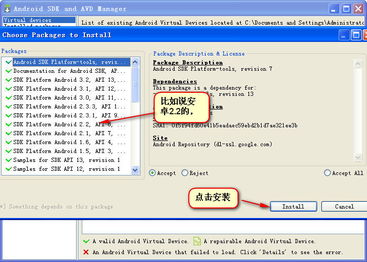
首先,你需要一款强大的虚拟机软件来搭建安卓系统。市面上有很多优秀的虚拟机软件,比如VMware、VirtualBox等。这里我推荐使用VirtualBox,因为它免费、开源,而且操作简单。
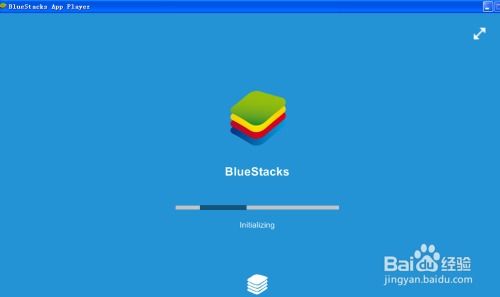
接下来,你需要下载一个安卓系统镜像。这里我推荐使用Android-x86项目提供的镜像,它是一个专为PC设计的安卓系统。你可以从官方网站下载最新的镜像文件。
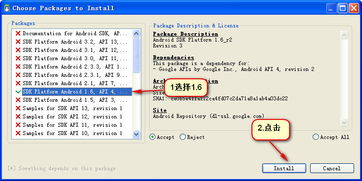
打开VirtualBox,点击“新建”按钮,创建一个新的虚拟机。在“名称”栏中输入“Android”,在“类型”栏中选择“Linux”,在“版本”栏中选择“Linux 64位”。根据提示设置内存大小,建议至少分配2GB内存。
在创建虚拟机的过程中,会提示你设置虚拟硬盘。这里选择“固定大小”,然后设置硬盘大小,建议至少20GB,以便安装更多的应用和存储数据。
将下载的安卓系统镜像文件拖拽到虚拟机中,点击“启动”按钮。在启动过程中,会提示你选择启动方式,选择“安装Android-x86”即可。
在安装过程中,会提示你进行分区和格式化。这里选择“自动分区”,然后点击“格式化”按钮。等待分区完成后,点击“下一步”。
接下来,选择安装位置,点击“下一步”。选择安装类型,这里选择“标准(推荐)”,点击“下一步”。点击“安装”按钮,开始安装安卓系统。
安装完成后,点击“完成”按钮,然后重启虚拟机。此时,你就可以在PC上看到安卓系统的界面了。
为了让安卓系统在PC上运行得更流畅,你可以进行以下优化:
1. 调整分辨率:在设置中找到“显示”选项,调整分辨率到适合你的电脑屏幕。
2. 安装驱动:有些硬件可能需要安装驱动才能正常使用,你可以从官方网站下载相应的驱动程序。
3. 安装应用:在应用商店中下载你喜欢的应用,尽情享受安卓系统的乐趣。
通过以上步骤,你就可以在PC上搭建一个属于自己的虚拟安卓系统了。现在,你可以在电脑上畅玩安卓游戏、观看视频、使用各种应用,体验前所未有的便捷。快来试试吧,让你的电脑焕发新的活力!